MT4, ra mắt năm 2005, là nền tảng giao dịch forex phổ biến nhất hiện nay. Dù đã có mặt lâu đời, MT4 vẫn không thể thiếu với các nhà môi giới ngoại hối. Vậy phần mềm metatrader 4 là gì hay phần mềm MT4 là gì? Những tính năng nào nổi bật? Làm sao để tải và sử dụng MT4? Hãy cùng Đào tạo Affiliate khám phá trong bài viết dưới đây.
MT4 là gì?
Phần mềm MT4 là gì? MT4 hay Metatrader 4, là phần mềm cho phép giao dịch các tài sản tài chính như ngoại hối, tiền điện tử, chứng khoán và chỉ số. Được phát triển bởi MetaQuotes Software và ra mắt vào năm 2005, MT4 là nền tảng giao dịch ngoại hối phổ biến nhất hiện nay nhờ tích hợp nhiều công cụ chỉ báo kỹ thuật. Hơn nữa, MT4 hỗ trợ tất cả các thiết bị từ PC, Macbook đến điện thoại di động, mang đến sự thuận tiện cho nhà đầu tư.
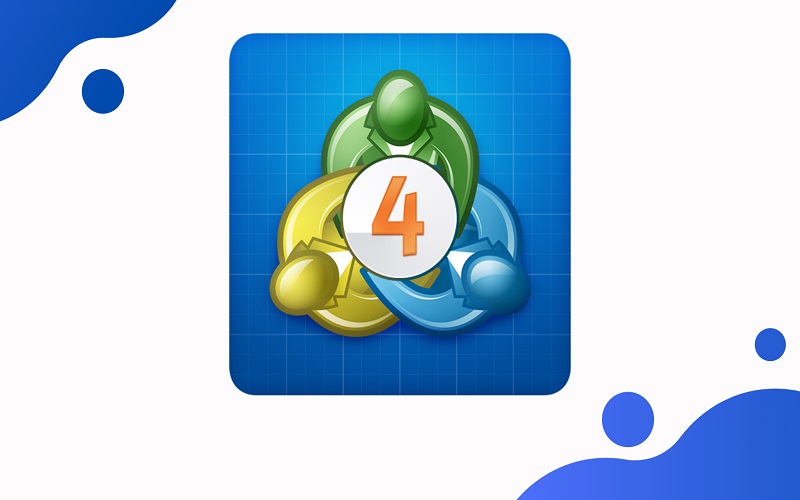
>>> Xem thêm: Brand Equity Là Gì? 5 Bước Xây Dựng Brand Equity Hiệu Quả Nhất Hiện Nay
Các tính năng chính của phần mềm MT4 là gì?
Phần mềm MetaTrader 4 (MT4) được coi là nền tảng giao dịch Forex tốt nhất và phổ biến nhất do các tính năng nổi bật. Vậy tính năng nổi bật của phần mềm MT4 là gì ? Đó là:
- MT4 cung cấp 3 chế độ khớp lệnh, 2 lệnh thị trường, 4 lệnh chờ, 2 lệnh dừng và 1 lệnh trailing stop, giúp giao dịch linh hoạt và thuận tiện.
- 30 chỉ báo kỹ thuật tích hợp và 23 đối tượng phân tích hỗ trợ phân tích thị trường ở mọi cấp độ.
- Biểu đồ và báo giá thị trường trực tiếp có sẵn trên 9 khung thời gian, từ một phút (M1) đến một tháng (MN).
- Số lượng thẻ mở không hạn chế, tất cả các biểu đồ đều tương tác và dễ tùy chỉnh.
- Cho phép sao chép tự động các giao dịch của những nhà giao dịch khác.
- Tin tức và cảnh báo tài chính giúp cập nhật các sự kiện thị trường mới nhất.
- Ứng dụng di động MT4 có thể dễ dàng tải xuống trên iOS và Android.
Hướng dẫn cách tải phần mềm MetaTrader 4 đơn giản nhất 2024
Phần mềm MetaTrader 4 có sẵn trên cả phiên bản web và điện thoại, cho phép bạn giao dịch mọi lúc, mọi nơi qua máy tính hoặc điện thoại. Vậy cách tải phần mềm MT4 là gì? Dưới đây là cách tải phần mềm MT4:
Tải phần mềm MetaTrader 4 về máy tính
Hầu hết các sàn giao dịch hiện nay đều hỗ trợ nền tảng phần mềm MT4 trên máy tính. Để tải và cài đặt phần mềm MT4 trên máy tính của mình, nhà đầu tư có thể truy cập trang web của sàn Forex và làm theo các bước sau:
- Bước 1: Truy cập trang web MT4, chọn phiên bản phù hợp và tải xuống từ thanh menu.
- Bước 2: Cuộn xuống và chọn ‘Tải xuống phần mềm MT4 cho Windows.’
- Bước 3: Khi file đã tải về, mở file, chọn ‘Run,’ ‘Yes,’ và sau đó ‘Next.’
- Bước 4: Khi cài đặt hoàn tất, chọn ‘Đăng ký dịch vụ giao dịch,’ đăng nhập và bắt đầu giao dịch.
Chỉ với 4 bước đơn giản, bạn đã cài đặt xong phần mềm MT4 trên máy tính và sẵn sàng trải nghiệm giao dịch mượt mà.
Tải phần mềm MetaTrader 4 về điện thoại
Để tải phần mềm MT4 trên điện thoại, hãy làm theo các bước sau:
- Đối với Android: Truy cập Google Play, tìm kiếm phần mềm MetaTrader 4 và tải xuống.
- Đối với iOS: Vào App Store, tìm phần mềm MetaTrader 4 và tải xuống.
Quá trình tải xuống mất khoảng 2-3 phút.
So sánh phần mềm MT4 và MT5, nên dùng MT4 hay MT5?
Năm 2010, năm năm sau khi ra mắt phần mềm MetaTrader 4, MetaQuotes đã giới thiệu MetaTrader 5. MT4 ban đầu được thiết kế là một nền tảng giao dịch tất cả trong một cho Forex, còn MT5 mở rộng chức năng này với nhiều công cụ và tính năng bổ sung.

Vậy phần mềm MetaTrader 4 và MetaTrader 5 khác nhau như thế nào? Hãy cùng khám phá chi tiết.
Tài sản giao dịch
MT4 thích hợp cho các nhà giao dịch Forex ở mọi cấp độ, cho phép họ truy cập nhiều cặp tiền tệ hoặc CFD từ cùng một nền tảng. MT5 mở rộng hơn, hỗ trợ cả giao dịch ngoài lĩnh vực Forex và kết nối với hơn 500 thị trường, mặc dù vẫn có một số hạn chế.
Phân tích kỹ thuật
MT4 và MT5 đều lý tưởng cho phân tích kỹ thuật, nhưng MT5 có nhiều cải tiến hơn. Số lượng chỉ báo kỹ thuật tích hợp tăng lên 38 so với 30 của MT4 và số đối tượng phân tích cũng tăng lên 44 so với 31 của MT4. MT5 cũng tích hợp sẵn lịch kinh tế, giúp nhà giao dịch nắm bắt thông tin thị trường tài chính nhanh chóng.
Khung thời gian
MT4 có 9 khung thời gian từ M1 đến MN. Trái lại, MT5 mở rộng số lượng khung thời gian lên tới 21, bao gồm các khung thời gian của MT4 và thêm M2 đến M20, cũng như H2 đến H12.
Đối tượng đồ họa
MT4 và MT5 có số lượng đối tượng đồ họa lần lượt là 31 và 44. Sự mở rộng này đáp ứng nhu cầu ngày càng cao của nhà giao dịch trong việc đánh dấu các mẫu, khu vực và mức độ trên biểu đồ.
Ngôn ngữ lập trình MQL4 và MQL5
MT4 và MT5 sử dụng hai ngôn ngữ lập trình khác nhau là MQL4 và MQL5. Việc chuyển đổi từ MT4 lên MT5 có thể gặp khó khăn do MQL4 không tương thích với MQL5. Mặc dù MQL4 đơn giản hơn, nhiều nhà giao dịch cho rằng MQL5 có hiệu quả cao hơn trong việc tạo và điều chỉnh các tập lệnh, đồng thời hỗ trợ backtesting mạnh mẽ hơn.
>>> Xem thêm: MT6 Là Gì? MT6 Có Lừa Đảo Ăn Theo MT4 Và MT5?
FXCM – Nhà môi giới CFD và FOREX uy tín hàng đầu
FXCM cung cấp nhiều phương thức gửi tiền an toàn và nhanh chóng như thẻ ngân hàng, ví điện tử Ngân Lượng, chuyển khoản ngân hàng, và tiền điện tử, không mất phí chuyển đổi. Nhà đầu tư có thể tham gia nhiều thị trường qua FXCM để tìm kiếm cơ hội đầu tư.
Với công nghệ giao dịch tiên tiến và văn phòng đại diện toàn cầu, FXCM cung cấp dịch vụ Forex, tiền điện tử, và CFD. Dịch vụ khách hàng của FXCM, đã giành nhiều giải thưởng, luôn sẵn sàng 24/5.
Dù bạn mới bắt đầu hay là nhà đầu tư kinh nghiệm, FXCM có tài khoản phù hợp cho bạn. Tài khoản FXCM cho phép giao dịch với số tiền nhỏ và cung cấp các công cụ giúp phát triển chiến lược giao dịch.
Tìm hiểu tại: https://www.fxcm.com.vn/
Trên đây là chia sẻ với bạn về phần mềm Metatrader 4 là gì hay phần mềm MT4 là gì cũng như hướng dẫn cách tải và sử dụng nền tảng này. Hy vọng các bạn sẽ thấy những thông tin về phần mềm MT4 này hữu ích.
